Guía para Subir Vídeos 4K a YouTube
YouTube, la plataforma de sharing de vídeos más grande del mundo, siempre ha estado a la vanguardia en el apoyo al contenido de alta resolución. Con el auge de la tecnología 4K, los creadores de contenido tienen la oportunidad de mostrar su trabajo con un detalle sin precedentes. Pero, ¿cómo podemos obtener el mejor tamaño de video 4K de YouTube? ¡Simplemente sigue leyendo!
Parte 1. ¿Cómo Subir un Video MP4 4K a YouTube?
Muchos usuarios afirman que encuentran una compresión de la calidad del video cuando suben un video a YouTube. Se recomienda aumentar la calidad del video y ajustar el formato del video para cumplir con los estándares de YouTube.
HitPaw VikPea (anteriormente HitPaw Video Enhancer) es una herramienta confiable todo en uno. Mejora la calidad del video a 4K con modelos de IA y lo exporta a MP4 simultáneamente. Y también puedes mejorar la calidad desde otros aspectos, como el color, la estabilización, los fotogramas, etc.
Características de HitPaw VikPea
- Procesamiento de alta calidad de vídeos granulosos, restaurando una perfecta mejora de eliminación de ruido.
- Salida rápida sin la necesidad de largas esperas.
- Reconocimiento inteligente por IA, sin necesidad de complejas habilidades de operación.
- Mejora 100% inmersiva, sin marcas de agua, sin anuncios.
- Interfaz amigable con el usuario, guía en línea a lo largo del proceso.
Pasos para Mejorar tu Video de YouTube con HitPaw VikPea
Paso 1. Descargar e Instalar:
Ve al sitio web de HitPaw y descarga el Mejorador de Vídeo. Sigue las indicaciones de instalación para tener el software funcionando en tu sistema.Paso 2. Importar tu Video:
Lanza el programa y haz clic en el botón 'Agregar Archivo' para importar el video que quieres mejorar.
Paso 3. Elegir Opciones de Mejora:
Según las necesidades de tu video, selecciona las opciones de mejora adecuadas.
Paso 4. Preview y Guardar:Antes de exportar tu video mejorado, utiliza la función de preview para comprobar las mejoras. Si estás satisfecho, selecciona el formato de salida deseado y guarda el video.

Paso 5. Subir a YouTube :Ahora que tu video se ve mejor, ve a YouTube y subelo. Con las mejoras realizadas utilizando HitPaw VikPea, puedes estar seguro de que tu audiencia disfrutará de una experiencia de visualización clara y atractiva.
Importante!
Si necesitas obtener la mejor subida de video a YouTube, no olvides mejorar tu video desde la colorización , la tasa de fotogramas y la estabilización.
Parte 2: ¿Cómo Subir un Video 4K a YouTube?
¿Te estás preguntando cómo subir un video 4K a YouTube? ¡Te ayudamos!
1. ¿Cómo Subir un Video 4K a YouTube en un PC y un iPhone?
Contenedor
- Recomendado: MP4
- Soportado: .MOV, .AVI, .MKV, .FLV, etc.
Código de Compresión (Codec)
- Código de Compresión de Video Recomendado: H.264
- Código de Compresión de Audio Recomendado: AAC-LC
Tasa de Fotogramas
- Asegúrate de que la tasa de fotogramas sea consistente y soportada por YouTube. Las tasas de fotogramas comunes incluyen 24, 25, 30, 48, 50 y 60 fotogramas por segundo.
Resolución
- Recomendada para 4K: 3840x2160
Tasa de Bits (Bitrate)
- Recomendada para 4K (2160p):
- SDR (Rango Dinámico Estándar): 35-45 Mbps
- HDR (Rango Dinámico Alto): 44-56 Mbps
Relación de Aspecto
- La relación de aspecto estándar para YouTube es 16:9. Asegúrate de que tu video cumpla con esta relación para evitar barras negras en los lados.
Configuración de Audio
- Tasa de Muestreo: 48kHz o 96kHz
- Canales: Estéreo o 5.1
Otros Aspectos
- Espacio de Color: Para el contenido HDR, utiliza el espacio de color Rec. 2020.
- Tamaño del Archivo: YouTube admite archivos de hasta 256 GB o 12 horas, lo que sea menos.
Parte 3. Preguntas Frecuentes sobre Subir un Video 4K a YouTube
P1. ¿Por qué los YouTubers no suben en 4K?
R1. Los vídeos 4K tienen un tamaño de archivo más grande, lo que provoca un tiempo de procesamiento más largo en YouTube y retrasos antes de que todas las resoluciones estén disponibles, lo que puede desanimar a los creadores que buscan una accesibilidad inmediata.
P2. ¿Por qué tarda tanto en subir un video 4K a YouTube?
R2. Subir vídeos 4K a YouTube tarda más tiempo debido a su tamaño de archivo más grande y al tiempo adicional de procesamiento en comparación con los vídeos 1080p.
P3. ¿Cuál es el mejor formato para un video 4K de YouTube?
R3. Para subir vídeos a YouTube, utiliza MP4 con el código de compresión de video H.264 y el código de compresión de audio AAC para obtener la mejor calidad y compatibilidad. Para vídeos 4K, MP4 asegura la mejor calidad de visualización.
Palabras Finales
Espero que ahora sepas cómo subir un video 4K a YouTube.
Para aquellos que buscan asegurarse de que sus vídeos estén siempre en la mejor calidad posible, herramientas como HitPaw VikPea pueden ser invaluable. Ya sea que estés buscando aumentar la resolución de tu contenido, corregir la borrosidad o simplemente darle a tus vídeos un acabado adicional, HitPaw te cubre. Entonces, ¿por qué esperar? Dale a tus espectadores la calidad que se merecen.








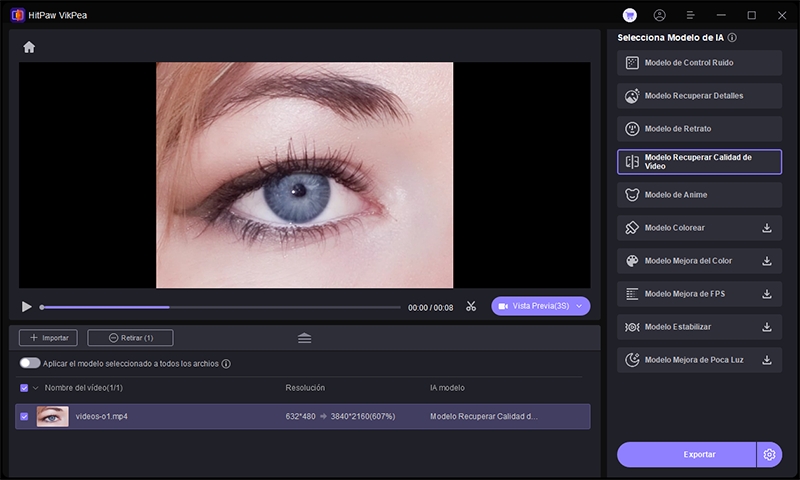
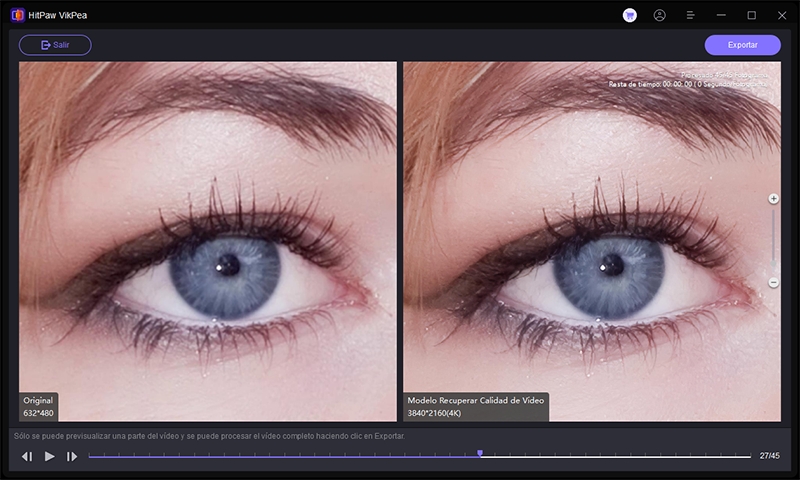

 HitPaw Univd
HitPaw Univd HitPaw FotorPea
HitPaw FotorPea HitPaw VoicePea
HitPaw VoicePea



Compartir este artículo:
Valorar este producto:
Juan Mario
Redactor jefe
Trabajo como autónomo desde hace más de cinco años. He publicado contenido sobre edición de video, edición de fotos, conversión de video y películas en varios sitios web.
Más ArtículosDejar un comentario
Introduce tu opinión sobre los artículos de HitPaw